So sehen Sie Ihre Stories auf dem Computer bei Instagram.
Einführung
Instagram bietet eine robuste Plattform zum Teilen von Momenten durch Stories, wird jedoch oft mit mobiler Nutzung in Verbindung gebracht. Das Betrachten von Stories auf einem Computer kann jedoch die Benutzererfahrung in mehreren Bereichen verbessern. Egal, ob Sie von einem Desktop aus arbeiten oder einfach einen größeren Bildschirm bevorzugen, es ist wichtig zu wissen, wie Sie Ihre Stories auf Instagram von Ihrem Computer aus sehen können. Dieser Leitfaden bietet effiziente Methoden, behebt häufige Probleme und hebt die Vorteile hervor, Instagram Stories auf einem Computer anzusehen.

Methoden zum Ansehen von Instagram Stories auf einem Computer
Mehrere Methoden ermöglichen es Benutzern, Instagram Stories direkt von ihrem Computer aus anzusehen. Jede Methode hat ihre Stärken und Schwächen, sodass Sie die wählen können, die am besten zu Ihren Bedürfnissen passt.
Verwendung der Instagram-Website
Eine einfache Möglichkeit, Instagram Stories auf einem Computer zu sehen, ist die Nutzung der Instagram-Website. So geht’s:
- Öffnen Sie Ihren bevorzugten Webbrowser und gehen Sie zu Instagram.com.
- Melden Sie sich mit Ihren Anmeldeinformationen an.
- Sobald Sie angemeldet sind, gehen Sie zu Ihrem Feed und finden Sie Ihre Stories oben. Klicken Sie auf die Story, die Sie ansehen möchten.
Diese Methode erfordert keine zusätzlichen Downloads oder Installationen und ist daher für die meisten Benutzer am einfachsten.
Verwendung von Chrome-Erweiterungen
Chrome-Erweiterungen können erweiterte Funktionen und zusätzliche Features bieten, die auf der Instagram-Website nicht verfügbar sind. Eine beliebte Erweiterung ist ‚IG Stories for Instagram‘. So verwenden Sie sie:
- Öffnen Sie Google Chrome und gehen Sie zum Chrome Web Store.
- Suchen Sie nach ‚IG Stories for Instagram‘ und fügen Sie die Erweiterung zu Ihrem Browser hinzu.
- Nach der Installation klicken Sie auf das Erweiterungssymbol in Ihrer Symbolleiste.
- Melden Sie sich bei Instagram an und greifen Sie über die Oberfläche der Erweiterung auf Ihre Stories zu.
Chrome-Erweiterungen bieten oft zusätzliche Vorteile wie das Herunterladen von Stories und das anonyme Betrachten von Stories.
Verwendung von Drittanbieteranwendungen
Drittanbieteranwendungen wie ‚Bluestacks‘ oder ‚IG:dm‘ bieten zusätzliche Features. So können Sie Bluestacks verwenden:
- Laden Sie Bluestacks von der offiziellen Website herunter und installieren Sie es.
- Öffnen Sie Bluestacks und suchen Sie im Google Play Store innerhalb der Anwendung nach Instagram.
- Installieren Sie Instagram und melden Sie sich bei Ihrem Konto an.
- Navigieren Sie zu Ihren Stories genauso wie auf einem mobilen Gerät.
Diese Anwendungen bieten oft ein authentischeres mobiles Erlebnis auf Ihrem Computer.
Vorteile des Ansehens von Instagram Stories auf dem Computer
Das Ansehen von Instagram Stories auf einem Computer bietet mehrere Vorteile:
- Größeres Display: Genießen Sie einen größeren Bildschirm für eine detailliertere Ansicht von Fotos und Videos.
- Benutzerfreundlichkeit: Mit einer Maus und Tastatur zu navigieren und mit Stories zu interagieren, kann effizienter sein.
- Multitasking: Wechseln Sie leicht zwischen Aufgaben, ohne ständig Ihr Telefon in die Hand nehmen zu müssen.
- Professionelle Nutzung: Das Ansehen von Stories auf einem Computer ist hilfreich für Marketing- und berufliche Zwecke, bei denen eine detaillierte Analyse von Inhalten erforderlich ist.
Die zusätzliche Funktionalität und der Komfort machen es lohnenswert, Stories auf einem Computer anzusehen.
Häufige Probleme und Fehlerbehebung
Trotz der Benutzerfreundlichkeit, Instagram Stories auf einem Computer zu betrachten, können Probleme auftreten. Hier erfahren Sie, wie Sie einige der häufigsten Probleme beheben können.
Stories laden nicht
Wenn Ihre Stories nicht geladen werden, könnte dies auf eine langsame Internetverbindung oder eine vorübergehende Störung zurückzuführen sein.
- Stellen Sie sicher, dass Sie eine stabile Internetverbindung haben.
- Versuchen Sie, die Seite zu aktualisieren oder den Browser neu zu starten.
- Löschen Sie den Browser-Cache und die Cookies für eine bessere Leistung.
Kompatibilitätsprobleme mit dem Browser
Manchmal werden Stories aufgrund von Browser-Kompatibilitätsproblemen möglicherweise nicht geladen.
- Stellen Sie sicher, dass Sie die neueste Version Ihres Browsers verwenden.
- Wechseln Sie zu einem anderen Browser wie Firefox oder Edge.
- Deaktivieren Sie alle störenden Erweiterungen, die die Funktionalität von Instagram beeinträchtigen könnten.
Wie man häufige Probleme behebt
Wenn die oben genannten Tipps nicht helfen, ziehen Sie diese Schritte in Betracht:
- Aktualisieren Sie Ihren Browser auf die neueste Version.
- Starten Sie Ihren Computer neu.
- Wenden Sie sich an den Instagram-Support, wenn das Problem weiterhin besteht.
Durch effektive Fehlerbehebung können Sie weiterhin Instagram Stories ohne Unterbrechung genießen.
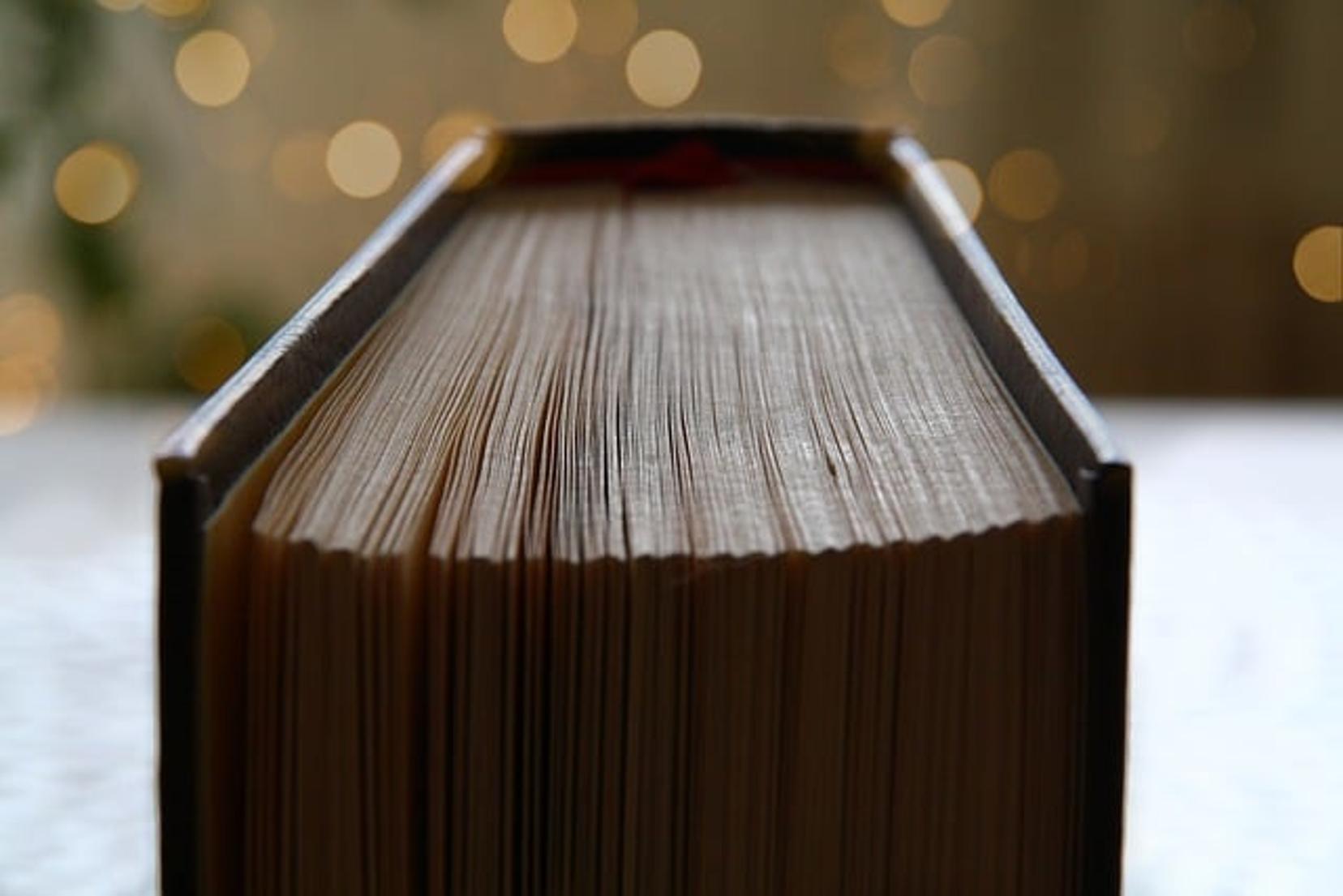
Sicherheits- und Datenschutzbedenken
Während das Ansehen von Instagram Stories auf Ihrem Computer praktisch sein kann, ist es wichtig, Sicherheits- und Datenschutzaspekte zu berücksichtigen.
- Vorsicht bei Drittanbieteranwendungen: Nicht alle Anwendungen sind sicher. Laden Sie nur aus vertrauenswürdigen Quellen herunter, um Malware und Datendiebstahl zu vermeiden.
- Verwenden Sie sichere Erweiterungen: Stellen Sie sicher, dass die Chrome-Erweiterungen, die Sie verwenden, von seriösen Entwicklern stammen.
- Halten Sie Ihre Anmeldeinformationen sicher: Teilen Sie niemals Ihre Instagram-Anmeldedaten und verwenden Sie sichere Passwörter, um Ihr Konto vor unbefugtem Zugriff zu schützen.
Der Schutz Ihrer digitalen Privatsphäre und Sicherheit ist von größter Bedeutung, wenn Sie Drittanbieter-Tools und Erweiterungen verwenden.

Fazit
Das Ansehen von Instagram Stories auf einem Computer kann Ihr Surferlebnis erheblich verbessern. Von der Nutzung der Instagram-Website über die Verwendung von Chrome-Erweiterungen bis hin zu Drittanbieteranwendungen gibt es mehrere Optionen, die zu Ihren Bedürfnissen passen. Dieser Leitfaden hat Methoden zur Zugriff auf Stories skizziert, Tipps zur Fehlerbehebung gegeben und Sicherheitsbedenken angesprochen. Egal, ob aus Bequemlichkeit oder für berufliche Zwecke, das Verständnis, wie Sie Ihre Instagram Stories auf einem Computer sehen können, ist eine wertvolle Fähigkeit.
Häufig gestellte Fragen
Kann ich Instagram Stories auf meinem Computer ohne Erweiterungen ansehen?
Ja, Sie können Instagram Stories direkt über die Instagram-Website auf einem Computer ansehen, ohne Erweiterungen zu verwenden. Melden Sie sich einfach an und klicken Sie auf die Stories oben in Ihrem Feed.
Sind Anwendungen von Drittanbietern sicher für das Ansehen von Instagram Stories?
Während viele seriöse Anwendungen von Drittanbietern sicher sind, ist es wichtig, nur von vertrauenswürdigen Quellen herunterzuladen. Überprüfen Sie immer Nutzerbewertungen und -bewertungen vor der Installation, um die Sicherheit Ihrer Daten zu gewährleisten.
Wie kann ich das Problem beheben, dass Instagram Stories auf meinem Computer nicht laden?
Um das Problem zu beheben, dass Instagram Stories nicht laden, versuchen Sie, die Seite zu aktualisieren, Ihre Internetverbindung zu überprüfen, Ihren Browser-Cache zu löschen oder zu einem anderen Browser zu wechseln. Wenn die Probleme weiterhin bestehen, kontaktieren Sie den Instagram-Support für weitere Unterstützung.
